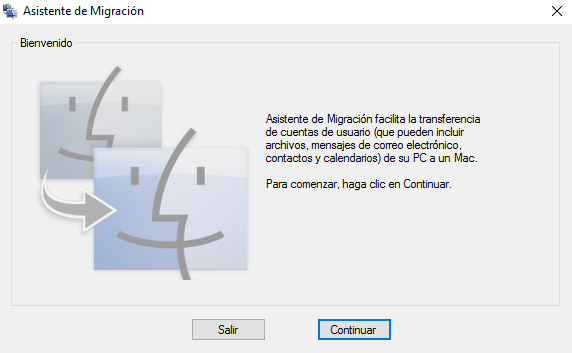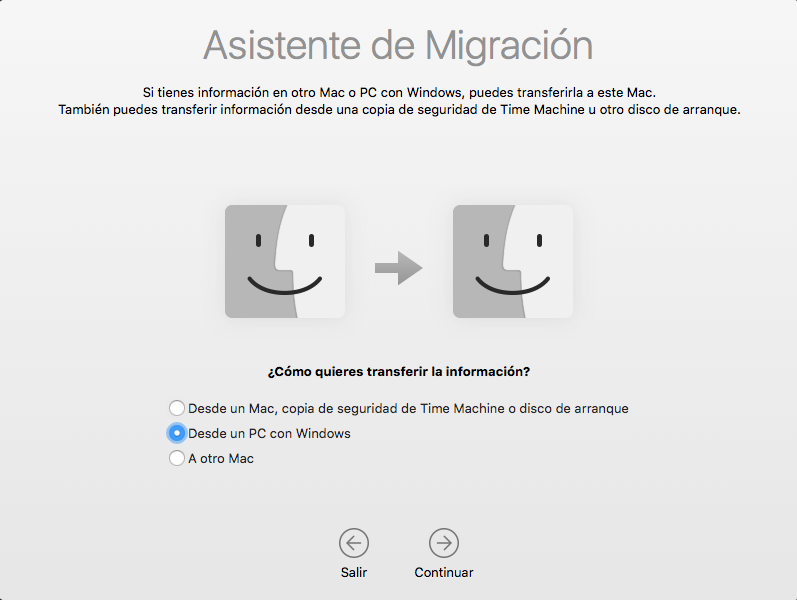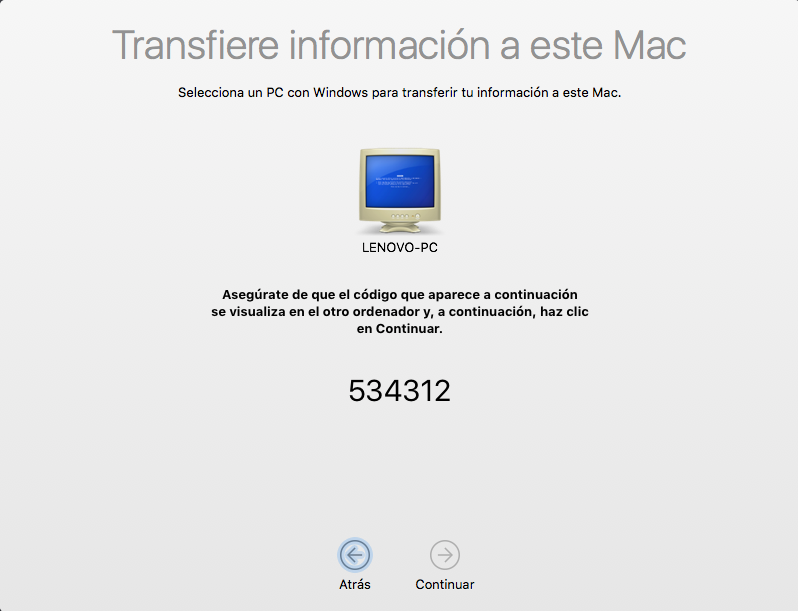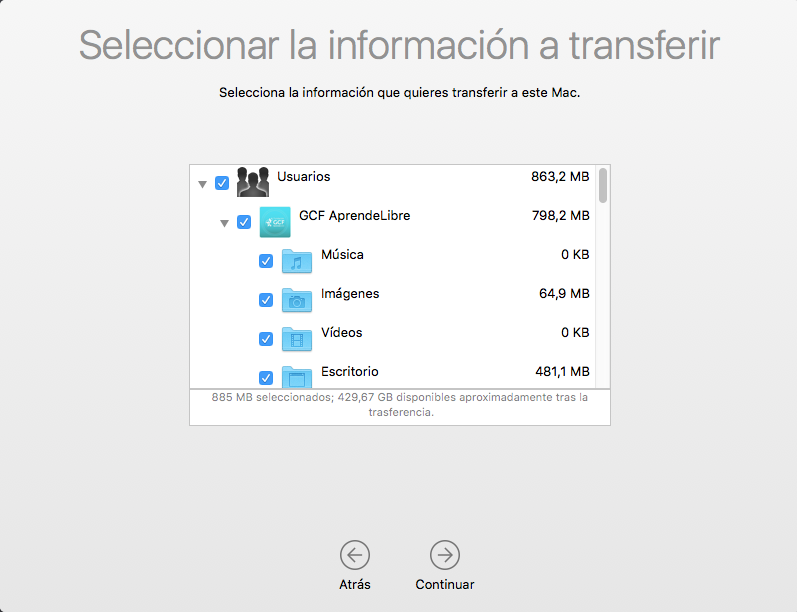Página 33: ¿Cómo migrar datos a un equipo nuevo?
/es/curso-de-mac-os/aplicaciones-para-comunicarse/content/
Migrar datos a un equipo nuevo
Para trasladar datos o archivos desde un computador Windows a un equipo Mac, puedes hacer uso del asistente de migración. Así podrás tener en tu Mac la música, las imágenes, los documentos y otro tipo de datos que tenías en tu equipo anterior.
La función principal del asistente de migración es transferir los contactos, los calendarios, las cuentas de correo electrónico, entre otros en los lugares adecuados del Mac y evitar que hagas este proceso de forma manual.
Antes de empezar a realizar el proceso de migración de un equipo a otro, ten en cuenta lo siguiente:
- Comprueba que tu equipo Windows esté actualizado a una versión igual o posterior a Windows XP.
- Asegúrate de tener claro el nombre de usuario y la contraseña del administrador del PC conecta los dos equipos a misma red Wi- Fi.
Migrar datos de un Pc a un Mac
Paso 1:
En tu computador Windows descarga el asistente de migración de Apple e instálalo. Cierra las otras aplicaciones que tengas abiertas en tu equipo Windows. Cuando termines las instalación, abre el asistente de migración en el PC. Luego haz clic en el botón Continuar que se encuentra en la parte inferior de la pantalla, para que puedas iniciar el proceso.
Paso 2:
Cuando enciendas tu Mac por primera vez, el asistente de configuración se iniciará automáticamente. Si no, debes abrirlo desde la carpeta Utilidades que tienes en tu computador.
Paso 3:
Sigue los pasos indicados en la ventana. En un punto de la configuración se te pedirá el nombre de usuario y la contraseña que utilizas para ingresar a tu PC. Escribe esos datos en los espacios indicados y haz clic en Continuar.
Paso 4:
Si iniciaste el Asistente de migración cuando ya estabas usando el computador, se cerrarán todas las aplicaciones que tengas abiertas. Luego elige el computador en la lista de opciones que aparecen en la ventana de migración y espera a que aparezca el código. Haz clic en el botón Continuar.
Paso 5:
Revisa que en los dos equipos aparezca el mismo código. Luego haz clic en el botón Continuar.
Paso 6:
Tu equipo Mac examinará las unidades de disco de tu PC para crear una lista de todos los archivos y carpetas que se van a migrar al computador. Luego, puedes seleccionar las carpetas que quieres tener en tu nuevo equipo. Finaliza, haciendo clic en el botón Continuar.
¡Listo! Ahora solo espera a que finalice el proceso de traslado de la información de un equipo a otro y podrás disfrutar de ella desde tu computador Mac.
/es/curso-de-mac-os/test-de-mac-os/content/